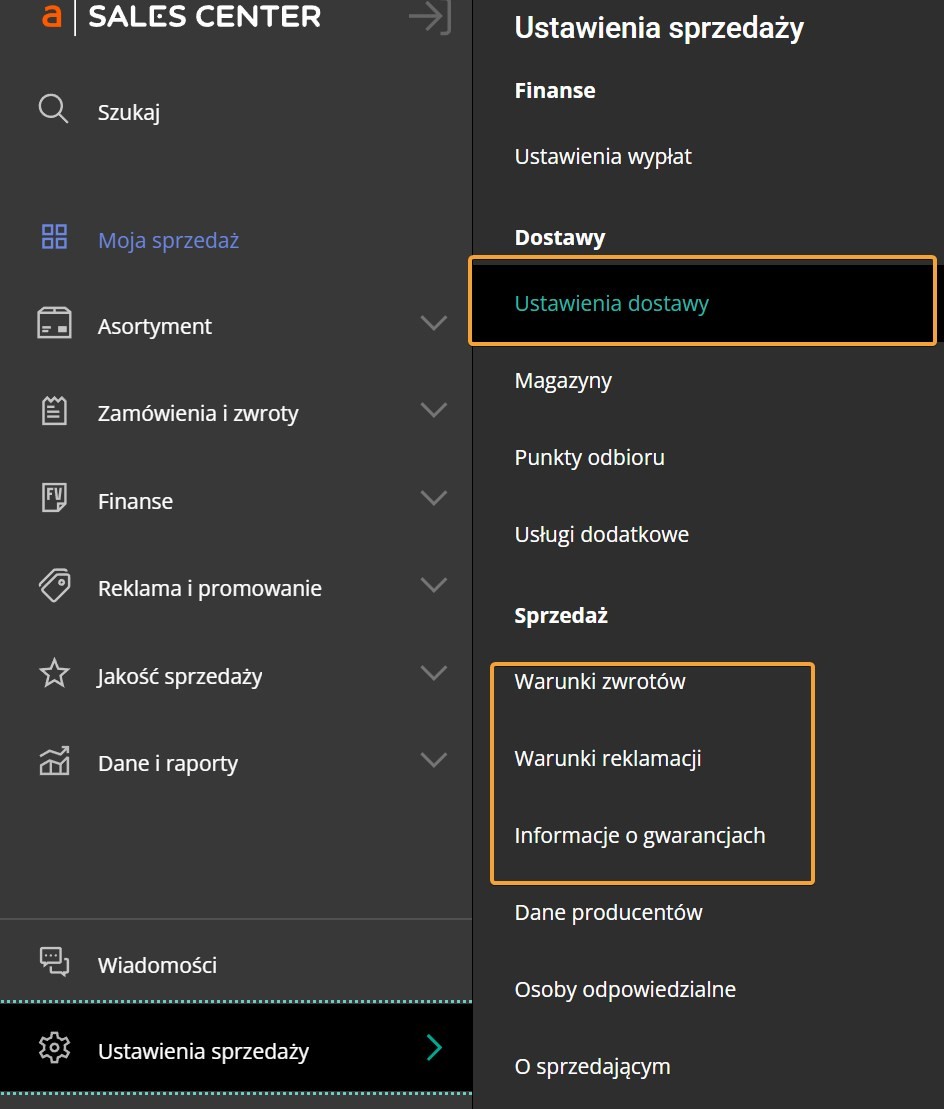Integracja sklepu z Allegro
Oprogramowanie sklepu Selly pozwala wystawiać produkty w koncie Allegro bezpośrednio w panelu administracyjnym sklepu internetowego. Udostępnione funkcje pozwalają także pobierać automatycznie zamówienia z Allegro do panelu sklepu internetowego w celu dalszej obsługi sprzedaży.
Dokładny opis możliwości znajdziesz tutaj: LINK
Spis treści:
Rejestracja aplikacji i podłączenie konta Allegro
1. Zaloguj się do konta w Sales Center na Allegro.
Uzupełnij w menu Ustawienia sprzedaży sekcje: Informacje o gwarancjach, Warunki reklamacji, Warunki zwrotów i Ustawienia dostawy (cenniki dostaw).
2. Zarejestruj aplikacje. Przejdź do menu Konfiguracja → konfiguracja Allegro, następnie w zakładce „Dane ogólne” kliknij „Generowanie Client ID oraz Client Secret”.
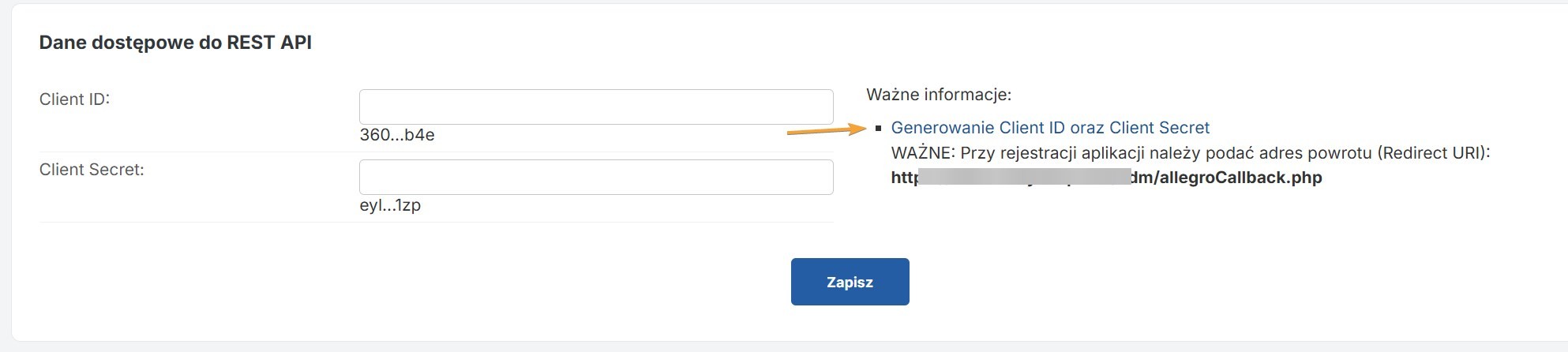
Zostaniesz przeniesiony do strony Allegro, zaloguj się i kliknij „Zarejestruj nową aplikację”.
(Aby mieć możliwość dodania aplikacji upewnij się, że masz włączone dwustopniowe logowanie.)
Na kolejnej stronie Allegro w polu „Nazwa aplikacji” wpisz nazwę Twojego sklepu internetowego np. Selly, kolejne pole „Opis aplikacji” nie jest obowiązkowe.
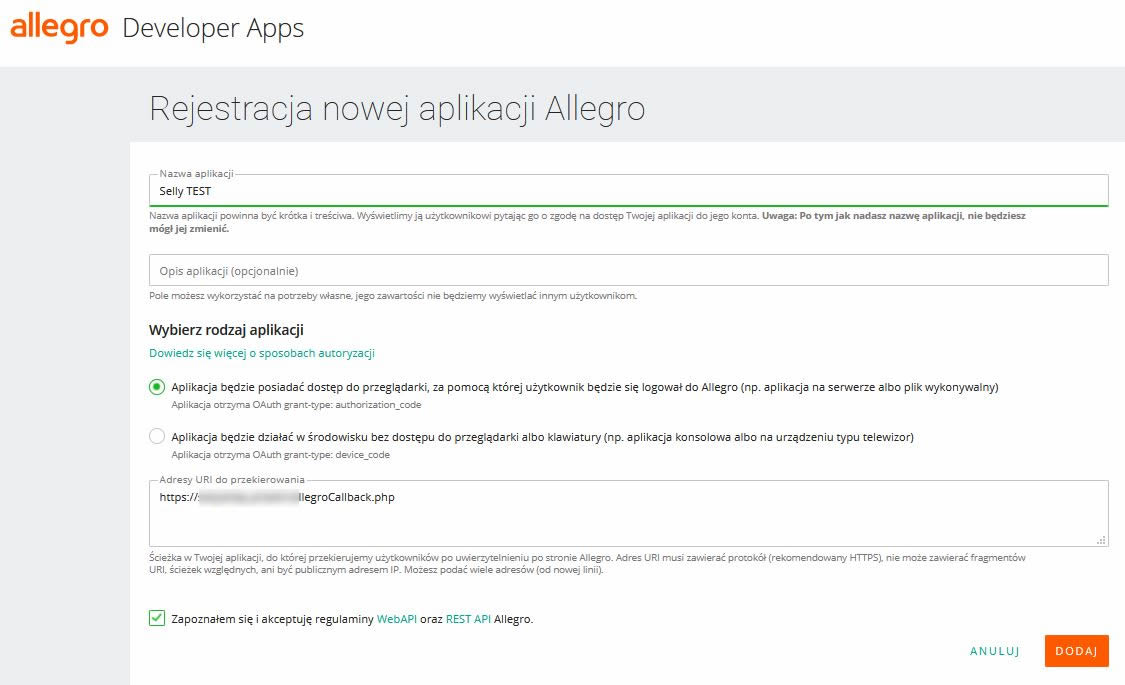
W sekcji „Wybierz rodzaj aplikacji” wybierz:
„Aplikacja będzie posiadać dostęp do przeglądarki, za pomocą której użytkownik będzie się logował do Allegro (np. aplikacja na serwerze albo plik wykonywalny)”
„Aplikacja otrzyma OAuth grant-type: authorization_code”
W sekcji „Dane dostępowe do REST API” znajdziesz adres Twojej domeny, np. https://***/allegroCallback.php – skopiowany adres wklejamy do pola „Adres URI do przekierowania”.

W sekcji Uprawnienia aplikacji zaznacz wszystkie zgody dla połączenia API.
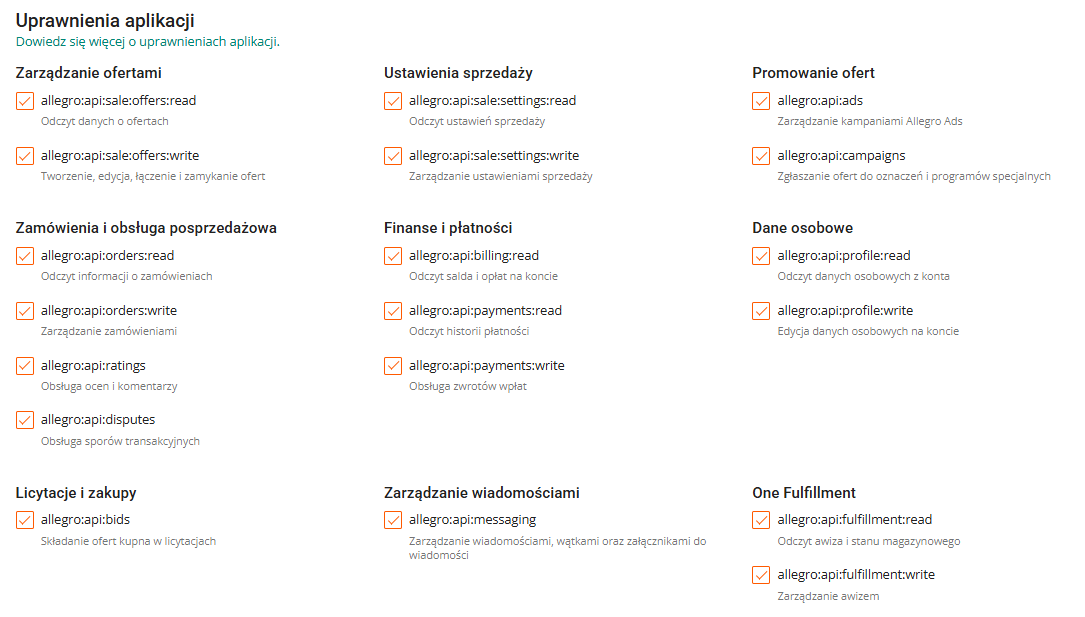
Po zapoznaniu z regulaminami Allegro zaznacz „Zapoznałem się i akceptuję regulaminy WebAPI oraz REST API Allegro.” i kliknij przycisk „Dodaj”.
3. Uzupełnij dane do REST API. Po utworzeniu aplikacji skopiuj dane Client ID / Client Secret.
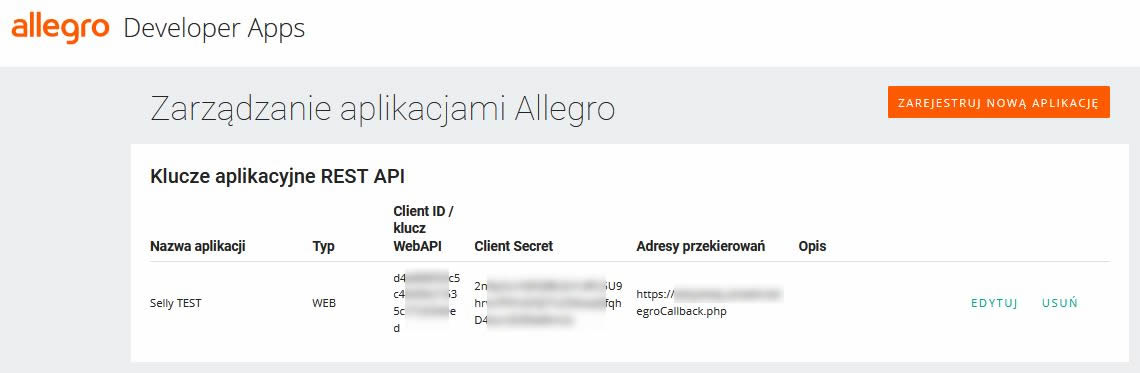
W panelu sklepu w menu Konfiguracja → konfiguracja Allegro → Dane ogólne: w polu Client ID oraz Client Secret wklej skopiowane wartości.
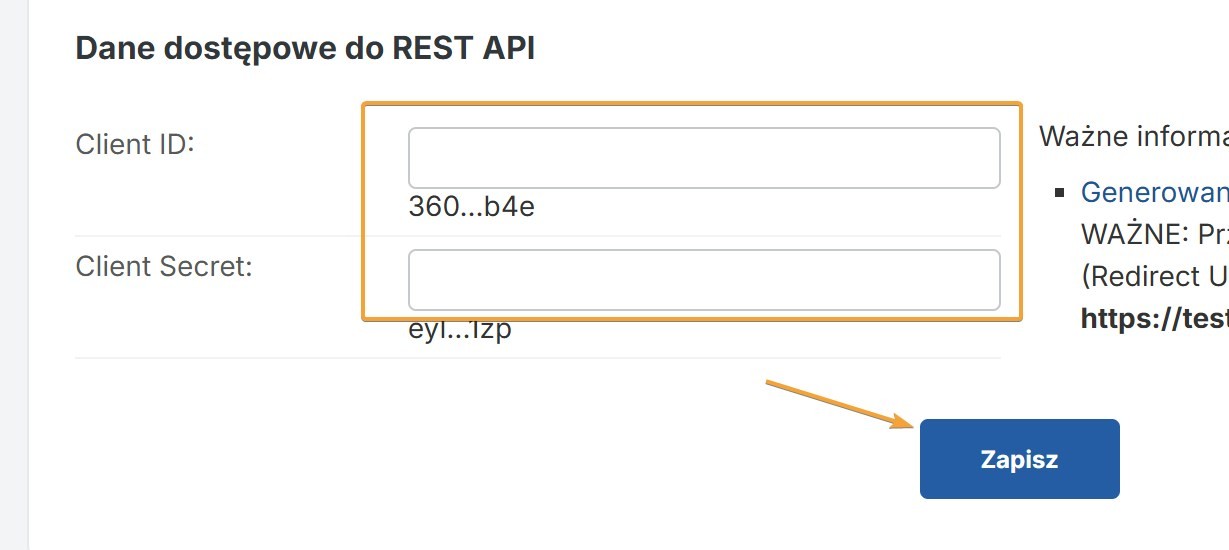
4. Przeprowadź autoryzację konta. W sekcji „Dane logowania” wpisz login Allegro i zapisz. Następnie kliknij przycisk „Autoryzacja”.
Zostaniesz przeniesiony do strony Allegro, na której trzeba potwierdzić powiązanie.
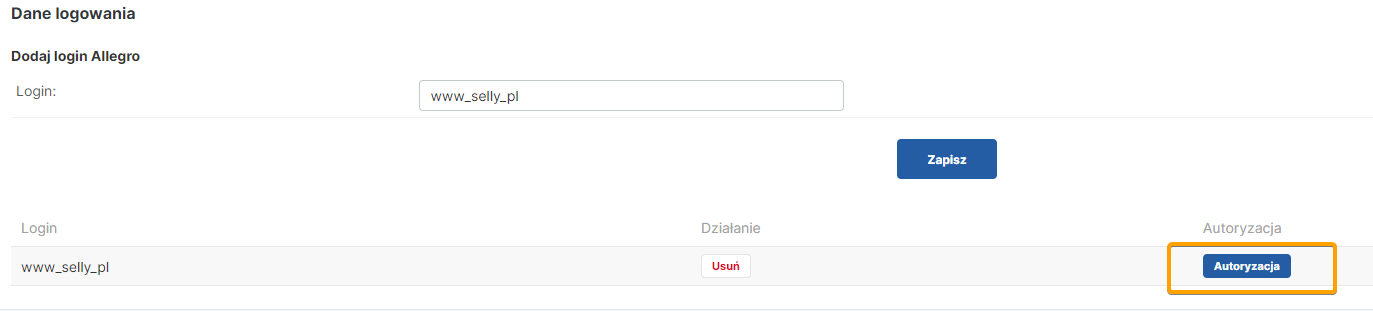
Jeśli wystąpi błąd w autoryzacji upewnij się, że podałeś prawidłowy login (wielkość liter ma znaczenie). Możesz również spróbować wylogować się ze swojego konta Allegro i spróbować autoryzować konto w trybie incognito przeglądarki (często cache jest powodem niepowodzenia).
! Jeśli masz kilka kont, dodaj kolejny login i zautoryzuj aplikację !
Konfiguracja integracji Allegro w panelu
W menu Konfiguracja → Konfiguracja Allegro należy skonfigurować zakładki z górnego paska.

Dane ogólne
W sekcji Parametry synchronizacji możesz włączyć „Automatyczna synchronizacja”, która co 30 min będzie przetwarzać dane.
Najczęściej używane parametry:
- Dwie pierwsze opcje 1 oraz 2 „aktualizuj ceny” będą aktualizować ceny na Allegro na podstawie cen ze sklepu.
- Trzecia opcja aktualizuje ilości na Allegro na podstawie stanów w sklepie.
- Opcje 6 oraz 7 zakańczają aukcje, których produktów już nie ma w sklepie.

Pobieranie zamówień z Allegro
Pobieranie zamówień z Allegro realizujemy na dwa sposoby:
- automatycznie (zalecane): po włączeniu automatycznych synchronizacji w menu KONFIGURACJA → Konfiguracja Allegro → Logowanie i synchronizacja, system sam będzie pobierać zamówienia i synchronizować wybrane opcje.
- ręcznie: poprzez menu Sprzedaż → Aukcje w Allegro przyciskiem „Synchronizuj Aukcje” (przycisk pojawi się, jeśli automatyczne synchronizacje są wyłączone). Aukcje zostaną pobrane do panelu sklepu jako nowe zamówienia (produkty muszą być dostępne i wyświetlane).
Szablony aukcji
Szablony aukcji edytujesz:
- podczas wystawiania pojedynczej aukcji w sekcji „Nowy opis oferty” przez edytor z elementami do wstawienia
- w edycji produktów w zakładce „AUKCJE” – definiowany jest stały opis.
- w menu Konfiguracja → Konfiguracja Allegro → Szablony aukcji – definiujesz ogólne szablony (nagłówek/stopka). Można tworzyć wiele szablonów.
W szablonach można stosować znaczniki:
{#NAZWA_PRODUKTU#}
{#NAZWA_DODATKOWA#}
{#TEKST_PROMOCYJNY#}
{#OPIS_SKROCONY#}
{#KOD_PRODUCENTA#}
{#KOD_EAN#}
{#SYMBOL_PRODUKTU#}
{#NAZWA_PRODUCENTA#}
{#PRODUKT_WAGA#}
{#PRODUKT_NOTATKA#}
{#PRODUKT_WARIANT#}
W osobnym wierszu: {#OPIS_ZAAWANSOWANY#}
Znacznik {#OPIS_AUKCJI#} jest obowiązkowy.
Mapowanie form dostawy
Wybrane formy dostaw w Allegro zostaną w pobranych zamówieniach przypisane do form dostaw sklepu. Jeśli nie używasz np. Ambro Express, nie musisz mapować tej formy. Przyporządkuj formę dostawy i zapisz.
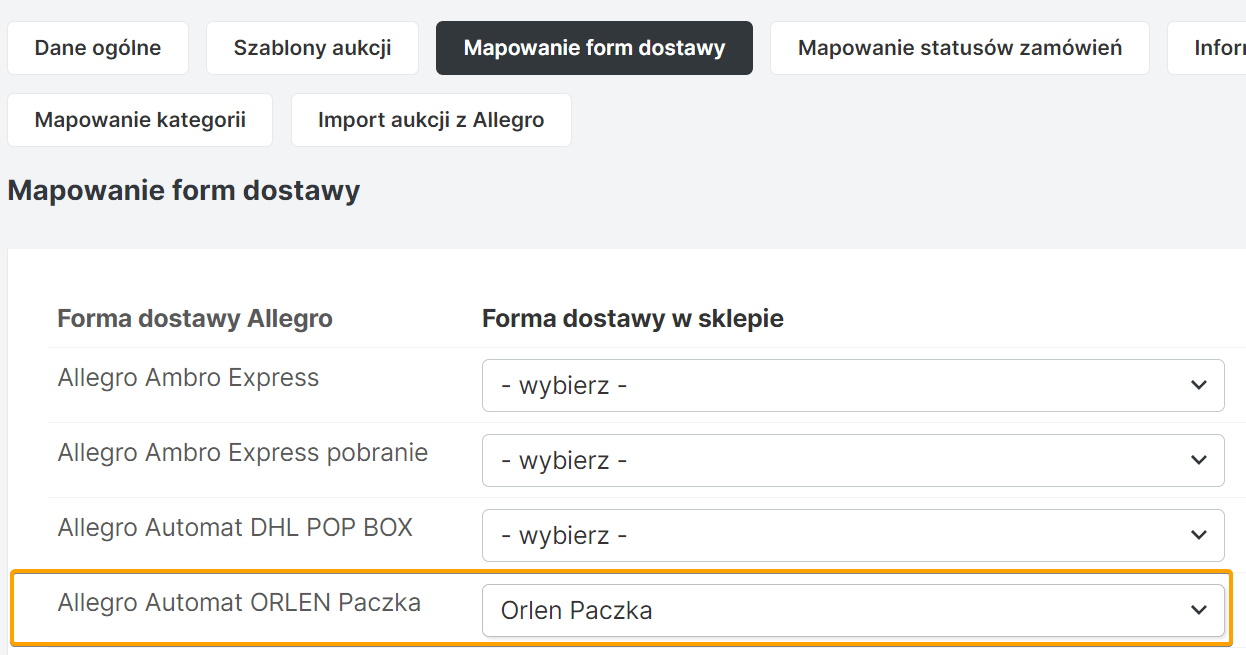
Mapowanie statusów zamówień
Mapowanie wykorzystywane przy wysyłaniu do Allegro danych o statusie zamówienia. . Status zamówienia może zostać przekazany do Allegro automatycznie w momencie zapisu zamówienia lub ręcznie, po kliknięciu przycisku „Wyślij do Allegro”
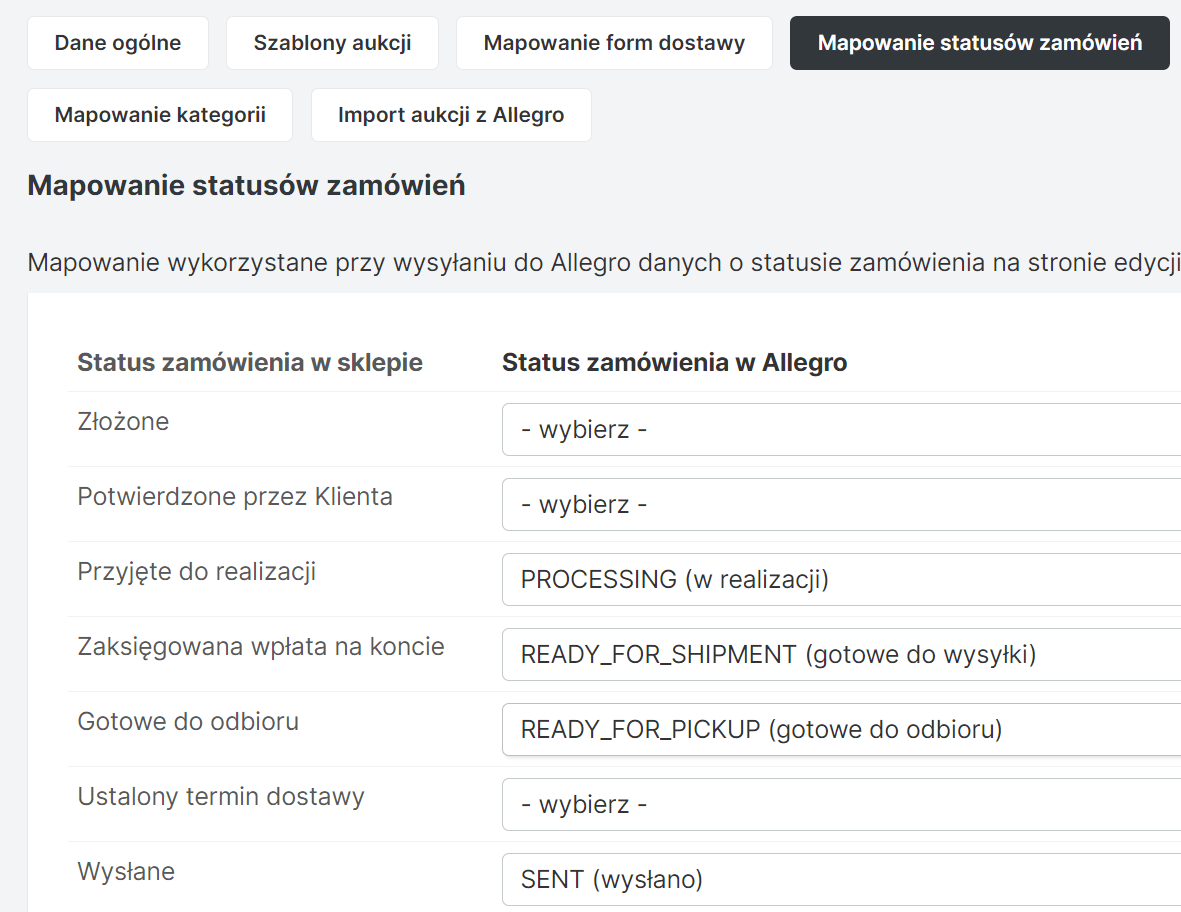
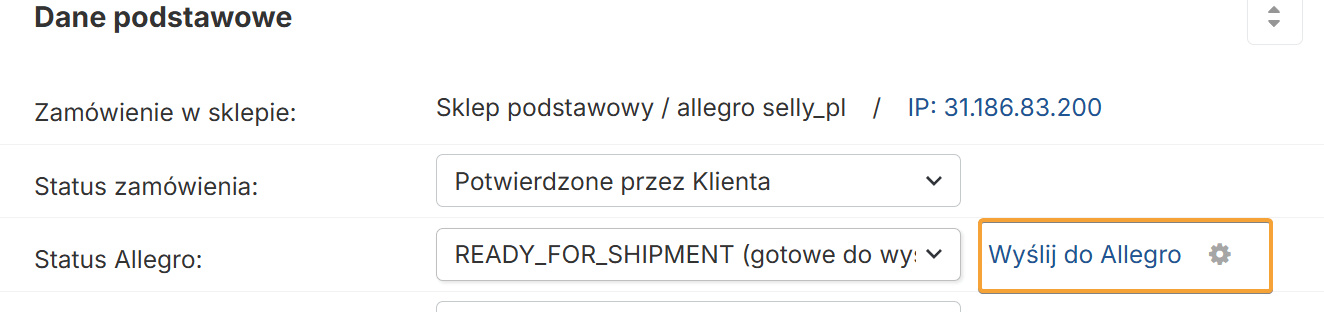
Mapowanie informacji o przesyłce
Mapowanie wykorzystywane przy wysyłaniu do Allegro danych o operatorach oraz identyfikatorach przesyłek. W chwili utworzenia przesyłki z poziomu edycji zamówienia, numer zostanie automatycznie przekazany do Allegro. Jeśli numer paczki się zmienił można skorzystać z przycisku „Wyślij do Allegro”
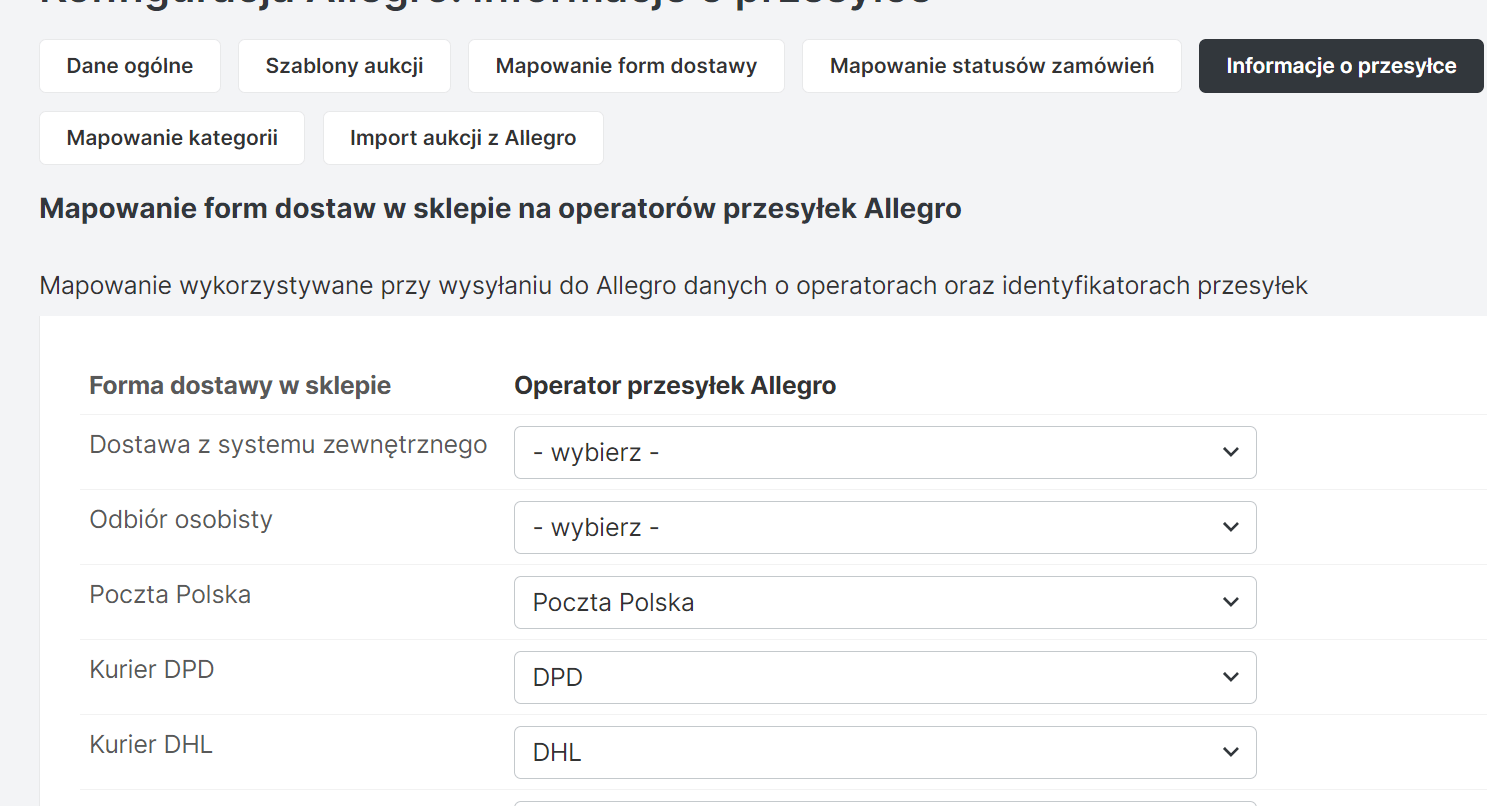
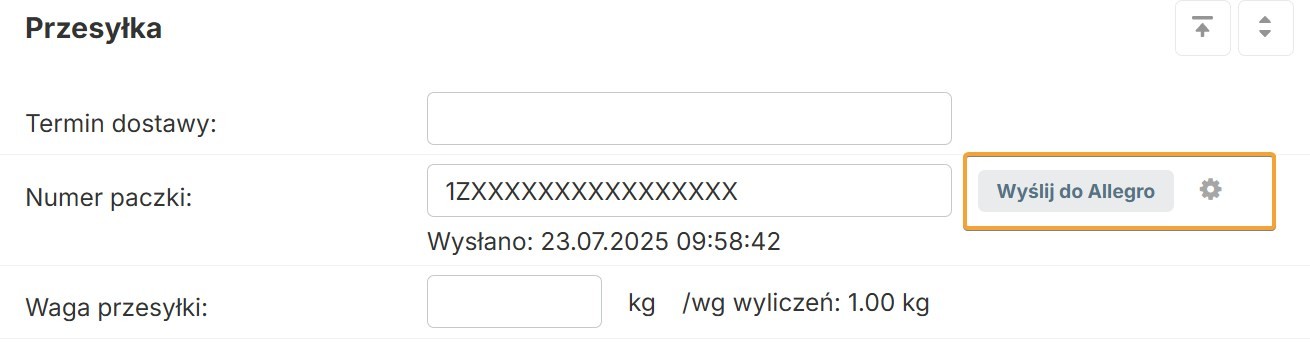
Mapowanie czasu wysyłki
Mapowanie wykorzystywane podczas wystawiania nowych aukcji na Allegro. Aktualizacja czasu wysyłki dostępna od planów Pro (programowane na zlecenie).
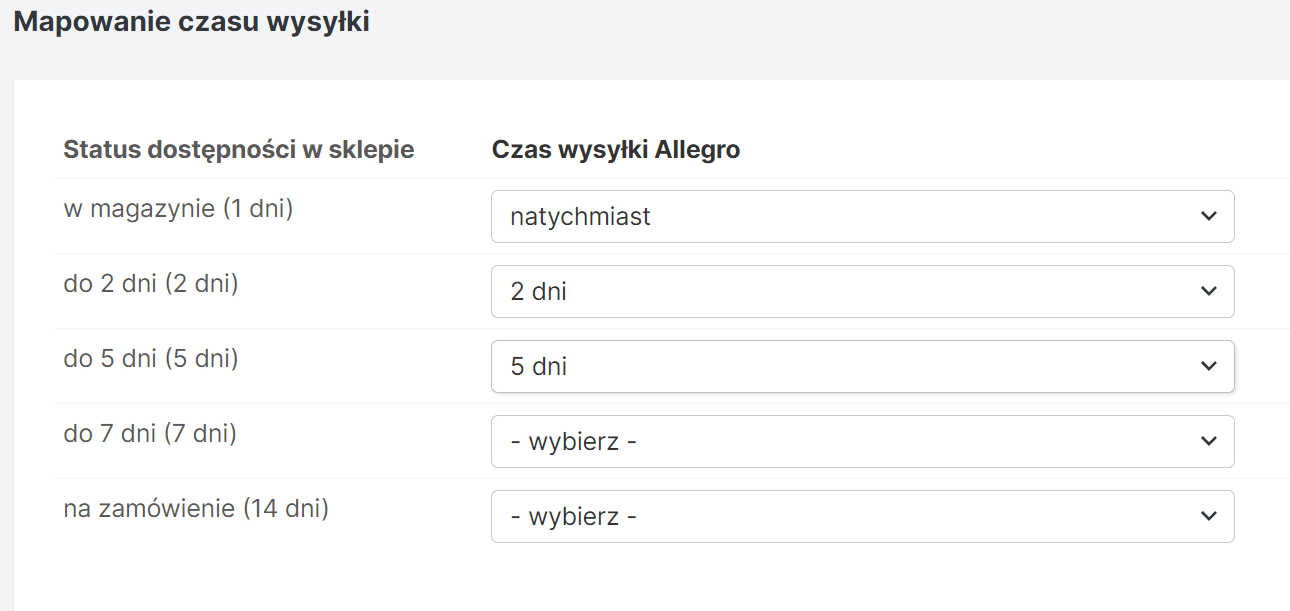
Mapowanie kategorii
W tej zakładce zmapuj kategorie sklepu do najgłębszego poziomu kategorii w Allegro. Możesz też przypisać koszty dostaw dla danej kategorii. Kategorie sklepowe przypisz do ostatniego poziomu (czarne), niebieskie to kategorie główne, których nie można mapować.
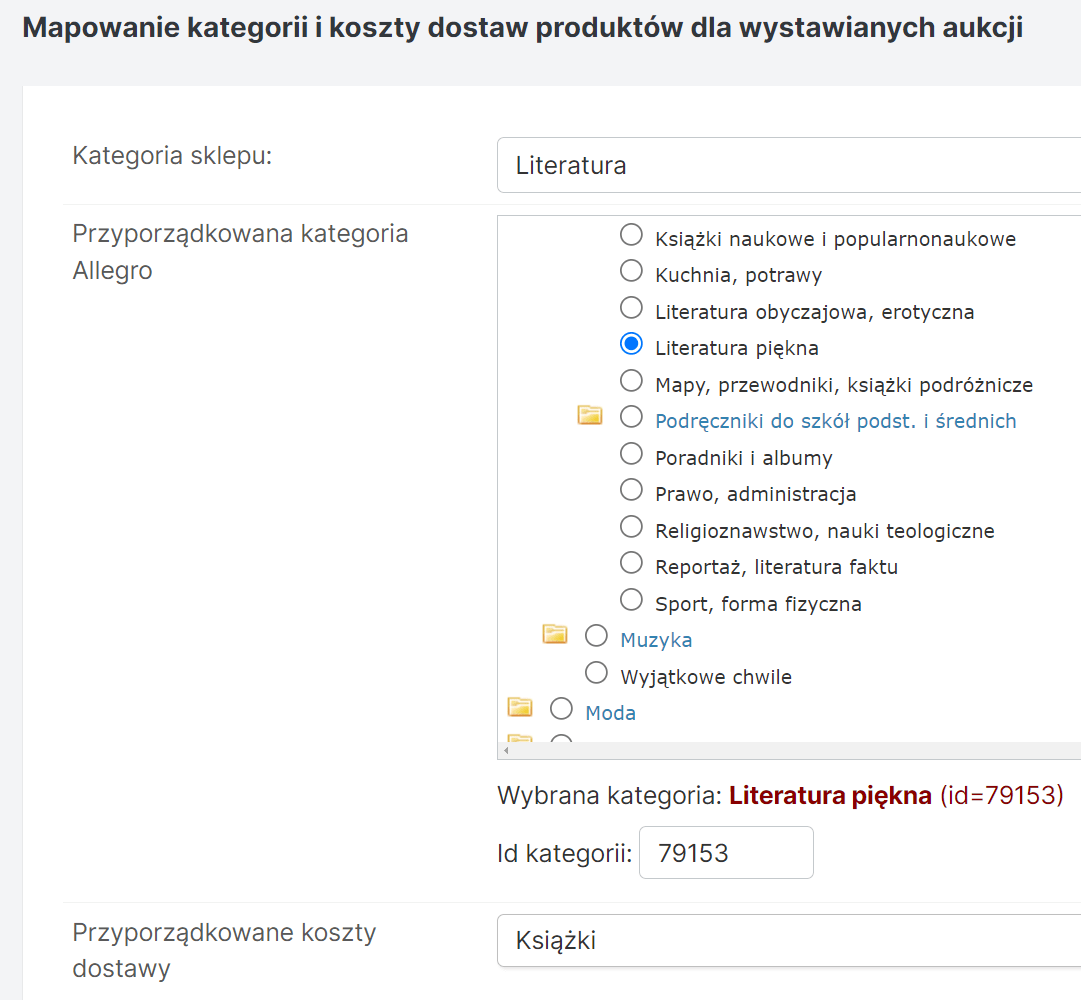
W przypadku wyboru kategorii głównej otrzymasz odpowiedni komunikat, a podczas wystawiania aukcji Allegro zwróci błąd. „„Dane nie zostały zapisane. Błędy po wywołaniu POST sale/product-offers w metodzie auctionSave: Brak dostępu do danego zasobu. Kod błędu: AccessDenied” „
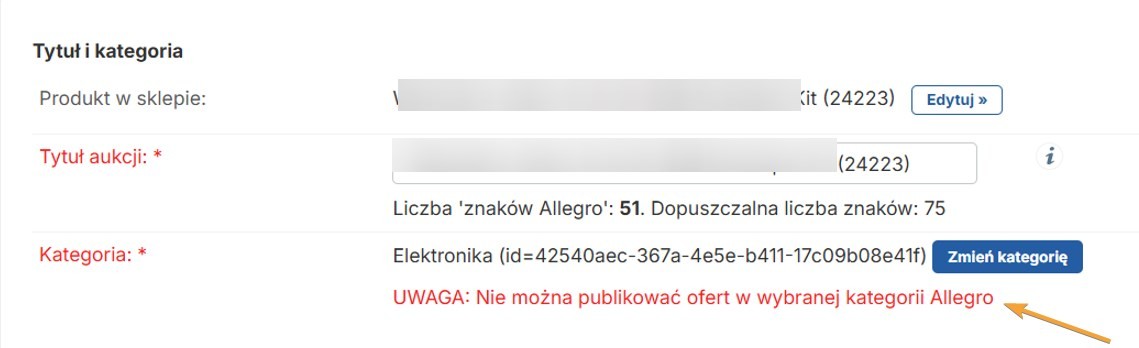
Synchronizacja GPSR
- Wejdź do zakładki „GPSR”
- W panelu: Konfiguracja → Integracje → Allegro → GPSR.
- Przejdź do sekcji „Formularz synchronizacji”
- Znajdziesz tu liczbę danych adresowych (producenci i podmioty odpowiedzialne).
- Wybierz konto Allegro
- Z listy „Konto Allegro” wybierz konto, na które mają zostać zsynchronizowane dane.
- Zaznacz opcję aktualizacji danych w Allegro
- Zaznacz: „Uaktualnij dane w Allegro (bez nazwy własnej) na podstawie danych z bazy sklepu”.
- Kliknij przycisk „Synchronizuj”
- Rozpocznie to proces synchronizacji producentów i podmiotów odpowiedzialnych z Allegro.
Efekty synchronizacji:
- Po zakończonej synchronizacji:
- Producenci oraz podmioty odpowiedzialne zostaną dodane do Allegro.
- W formularzu wystawiania aukcji producenci będą automatycznie uzupełniani.
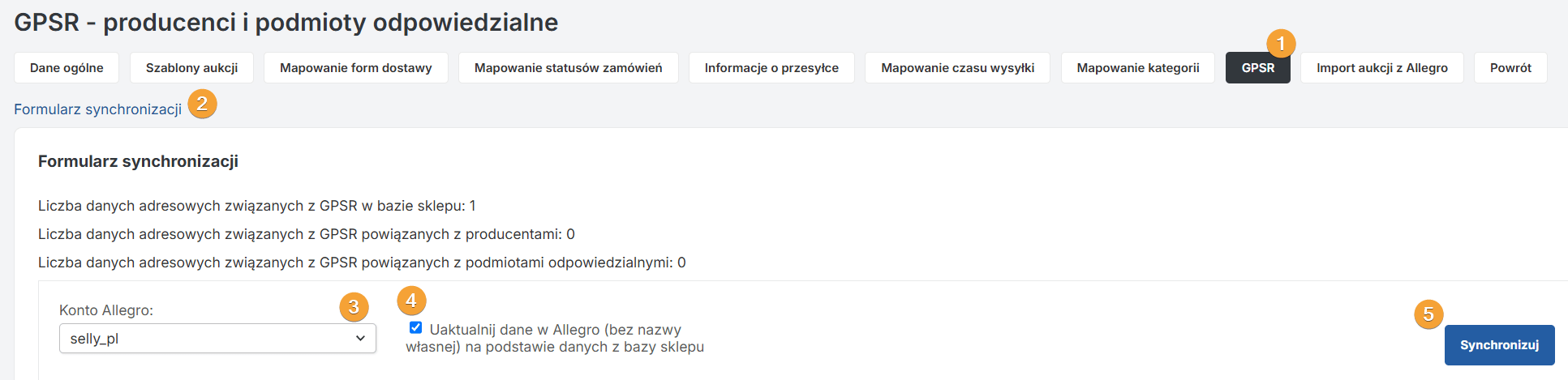
UWAGA: W module GPSR konieczne jest uzupełnienie pełnych danych producenta, w tym numeru telefonu oraz adresu e-mail. Tylko kompletne dane umożliwią poprawne zsynchronizowanie informacji w systemie.
Wystawianie aukcji
Wystawianie aukcji odbywa się na kilka sposobów:
- w edycji produktu z zakładki „AUKCJE” klikając „Wystaw na Allegro”
- z listy produktów klikając link „Wystaw na Allegro”
- ponowne wystawienia z poziomu Sprzedaż → Aukcje → Lista aukcji: „Wystaw podobną aukcję” lub „Kolejna aukcja tego przedmiotu”.
Przy pierwszym wystawieniu musisz się zalogować do Allegro. Po sprawdzeniu wszystkich danych, kliknij „ZAPISZ„, aby wystawić aukcję.
Dedykowane instrukcje:
Import aukcji z Allegro
W tej zakładce możesz w prosty sposób zaimportować aukcje do swojego sklepu. Dokładną instrukcję znajdziesz tutaj: LINK
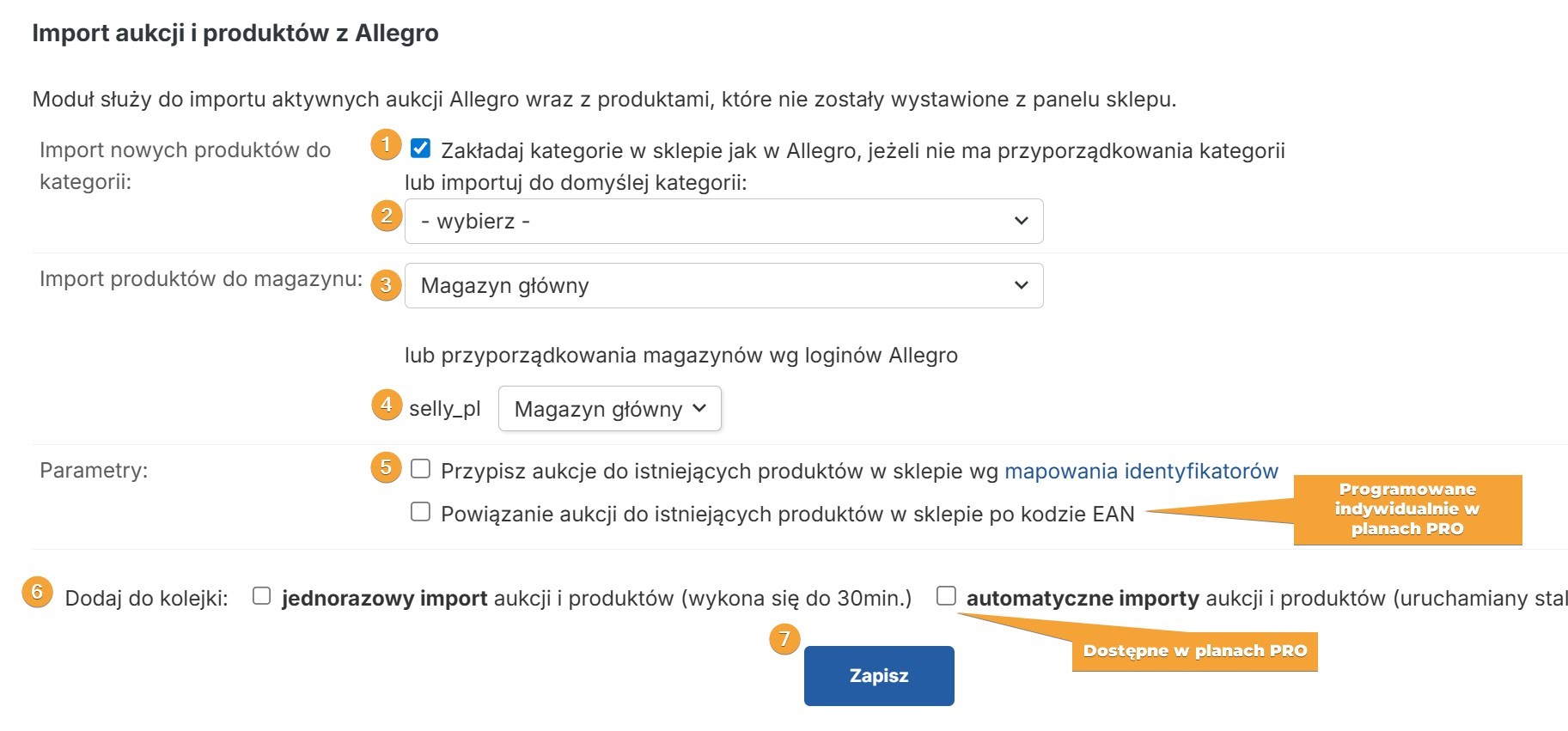
Najczęściej zadawane pytania
- Jak ponownie mogę wystawić aukcje?
Można masowo wywołać na liście aukcji zakończonych (filtr: Status aukcji = aukcje zakończone). Aukcje mogą też samodzielnie się wznawiać, jeśli zaznaczono opcję: Wystaw ponownie po zakończeniu aukcji. - Nie mogę zautoryzować konta Allegro.
Jeśli wystąpi błąd w autoryzacji, upewnij się, że podałeś prawidłowy login (wielkość liter ma znaczenie). Spróbuj wylogować się z Allegro i ponowić autoryzację w trybie incognito przeglądarki.